
โทรออกในแอพ FaceTime บน Mac
คุณสามารถโทร FaceTime หาคนอื่นอย่างน้อยหนึ่งคนที่มี Mac, อุปกรณ์ iOS หรืออุปกรณ์ iPadOS ที่ตรงกับข้อกำหนดเหล่านี้ได้ การโทร FaceTime จะใช้ Wi-Fi หรือข้อมูลเซลลูลาร์
ถาม Siri พูดบางอย่าง เช่น:
“FaceTime หาแม่”
“โทร FaceTime แบบเสียงถึง [เบอร์โทรศัพท์]”
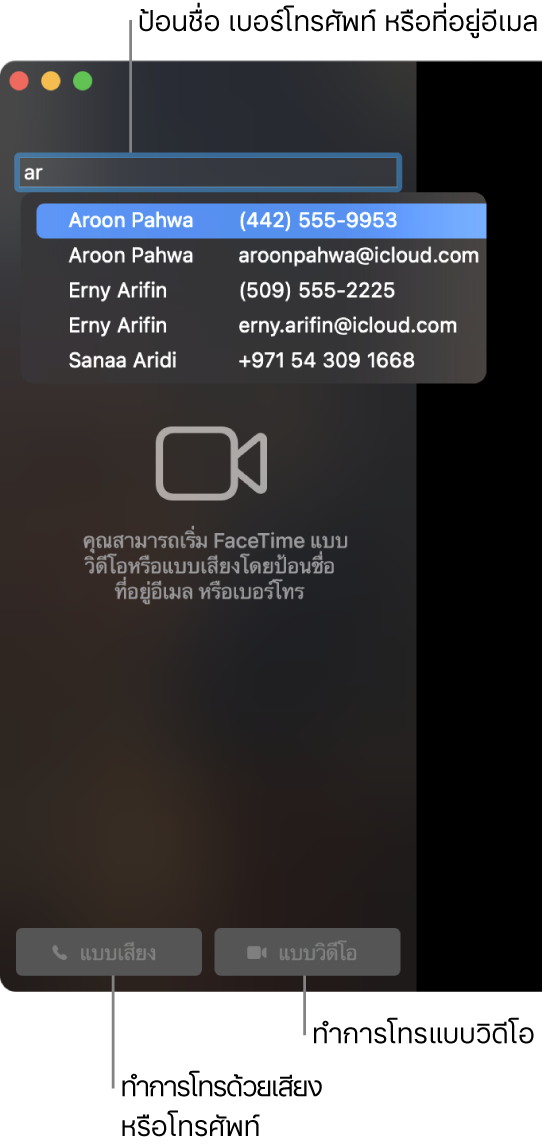
คุณยังสามารถโทรหาคนอื่นได้โดยตรงจาก Mac ของคุณ โดยใช้การเชื่อมต่อเซลลูลาร์ที่อยู่ใกล้ iPhone ของคุณ ดู โทรออกและรับสายใน FaceTime
โทร FaceTime
ในแอพ FaceTime
 บน Mac ของคุณ ให้ลงชื่อเข้าแล้วตรวจสอบให้แน่ใจว่า FaceTime เปิดใช้อยู่
บน Mac ของคุณ ให้ลงชื่อเข้าแล้วตรวจสอบให้แน่ใจว่า FaceTime เปิดใช้อยู่ในช่องด้านบนสุดของหน้าต่าง FaceTime ให้ป้อนที่อยู่อีเมลหรือหมายเลขโทรศัพท์ของผู้ที่คุณต้องการโทรหา คุณอาจจำเป็นต้องกด Return
ถ้าคุณมีบัตรรายชื่อสำหรับคนที่คุณต้องการติดต่อในแอพรายชื่อ คุณสามารถป้อนเฉพาะชื่อของผู้ติดต่อรายนั้นได้ สำหรับข้อมูลเกี่ยวกับการเพิ่มรายชื่อ ให้ดู เพิ่มรายชื่อในขณะที่ใช้ FaceTime
หมายเหตุ: ถ้าคุณถูกจำกัดการโทรกับเฉพาะบางคน ไอคอนนาฬิกาทราย

ถ้าต้องการเริ่มต้นการโทร FaceTime ให้คลิกปุ่มสายโทรแบบวิดีโอ
 หรือปุ่มสายโทรแบบเสียง
หรือปุ่มสายโทรแบบเสียง  (หรือใช้ Touch Bar)
(หรือใช้ Touch Bar)ถ้าคลิกปุ่มสายโทรแบบเสียง
 และคุณได้ตั้งค่าให้โทรออกใน Mac ของคุณ คุณสามารถเลือกได้ว่าจะใช้การโทรด้วย FaceTime แบบเสียงหรือโทรแบบปกติ เมื่อคุณอยู่ในสายโทรแบบเสียงหรือสายโทรศัพท์ กล้องจะปิดโดยอัตโนมัติ
และคุณได้ตั้งค่าให้โทรออกใน Mac ของคุณ คุณสามารถเลือกได้ว่าจะใช้การโทรด้วย FaceTime แบบเสียงหรือโทรแบบปกติ เมื่อคุณอยู่ในสายโทรแบบเสียงหรือสายโทรศัพท์ กล้องจะปิดโดยอัตโนมัติเมื่อคุณอยู่ในสายโทรแล้ว คุณจะสามารถเปลี่ยนมุมมองของสายโทร หยุดพักสายโทร ปิดเสียงหรือเปลี่ยนระดับเสียงของสายโทร หรือเพิ่มผู้คนเพิ่มเติมไปยังสายโทร FaceTime ได้
ถ้าคุณโทรแบบวิดีโอแล้วถูกปฏิเสธหรือไม่มีการตอบรับ คุณสามารถคลิกปุ่มข้อความ ![]() เพื่อส่ง iMessage ไปยังผู้รับได้ (ทั้งคุณและผู้รับจะต้องลงชื่อเข้า iMessage ไว้ก่อนแล้ว)
เพื่อส่ง iMessage ไปยังผู้รับได้ (ทั้งคุณและผู้รับจะต้องลงชื่อเข้า iMessage ไว้ก่อนแล้ว)
สร้างการโทร FaceTime แบบกลุ่ม
คุณสามารถโทรหาผู้คนได้สูงสุด 32 คนพร้อมกันในการโทร FaceTime แบบกลุ่ม (ให้ดูที่ ข้อกำหนดของ FaceTime แบบกลุ่ม)
ในแอพ FaceTime
 บน Mac ของคุณ ให้ลงชื่อเข้าแล้วตรวจสอบให้แน่ใจว่า FaceTime เปิดใช้อยู่
บน Mac ของคุณ ให้ลงชื่อเข้าแล้วตรวจสอบให้แน่ใจว่า FaceTime เปิดใช้อยู่ในช่องด้านบนสุดของหน้าต่าง FaceTime ให้ป้อนที่อยู่อีเมลหรือหมายเลขโทรศัพท์ของผู้ที่คุณต้องการโทรหา คุณอาจจำเป็นต้องกด Return
ถ้าคุณมีบัตรรายชื่อสำหรับคนที่คุณต้องการติดต่อในแอพรายชื่อ คุณสามารถป้อนเฉพาะชื่อของผู้ติดต่อรายนั้นได้ สำหรับข้อมูลเกี่ยวกับการเพิ่มรายชื่อ ให้ดู เพิ่มรายชื่อในขณะที่ใช้ FaceTime
หมายเหตุ: ถ้าคุณถูกจำกัดการโทรกับเฉพาะบางคน ไอคอนนาฬิกาทราย

ทำซ้ำขั้นตอนที่ 2 จนกว่าผู้เข้าร่วมทุกคนจะแสดงอยู่ในรายการ
ถ้าต้องการเริ่มต้นการโทร FaceTime ให้คลิกปุ่มสายโทรแบบวิดีโอ
 หรือปุ่มสายโทรแบบเสียง
หรือปุ่มสายโทรแบบเสียง  (หรือใช้ Touch Bar)
(หรือใช้ Touch Bar)ถ้าคลิกปุ่มสายโทรแบบเสียง
 และคุณได้ตั้งค่าให้โทรออกใน Mac ของคุณ คุณสามารถเลือกได้ว่าจะใช้การโทรด้วย FaceTime แบบเสียงหรือโทรแบบปกติ เมื่อคุณอยู่ในสายโทร FaceTime แบบเสียงหรือแบบโทรศัพท์ กล้องจะปิดโดยอัตโนมัติ
และคุณได้ตั้งค่าให้โทรออกใน Mac ของคุณ คุณสามารถเลือกได้ว่าจะใช้การโทรด้วย FaceTime แบบเสียงหรือโทรแบบปกติ เมื่อคุณอยู่ในสายโทร FaceTime แบบเสียงหรือแบบโทรศัพท์ กล้องจะปิดโดยอัตโนมัติ
ผู้เข้าร่วมแต่ละคนจะแสดงในช่องสี่เหลี่ยมบนหน้าจอ เมื่อผู้เข้าร่วมพูด หรือคุณคลิกช่องสี่เหลี่ยม ช่องนั้นจะย้ายไปด้านหน้าและแสดงอย่างเด่นชัดมากขึ้น ช่องสี่เหลี่ยมที่ไม่สามารถอยู่บนหน้าจอได้จะแสดงในแถวที่ด้านล่างสุดของหน้าจอ ในการค้นหาผู้เข้าร่วมที่คุณมองไม่เห็น ให้เลื่อนดูแถว
เคล็ดลับ: ถ้าคุณไม่ต้องการให้ช่องสี่เหลี่ยมของคนที่พูดอยู่แสดงใหญ่ขึ้น คุณสามารถเลิกเลือกตัวเลือกในการตั้งค่า FaceTime ได้ เลือก FaceTime > การตั้งค่า แล้วคลิก การตั้งค่า จากนั้นเลิกเลือก ขณะกำลังพูด ซึ่งอยู่ใต้ ใหญ่ขึ้นอัตโนมัติ
ในการส่งการเตือนด้วยเสียงไปยังผู้โทรที่ยังไม่ได้เข้าร่วมสายโทร ให้คลิกปุ่มด้านข้าง ![]() จากนั้นคลิก เปิดเสียง
จากนั้นคลิก เปิดเสียง
เมื่อคุณอยู่ในสายโทรแล้ว คุณจะสามารถเปลี่ยนมุมมองของสายโทร หยุดพักสายโทร หรือปิดเสียงหรือเปลี่ยนระดับเสียงของสายโทรได้
เพิ่มผู้คนเพิ่มเติมไปยังการโทร FaceTime
เมื่อคุณอยู่ในการโทร FaceTime คุณสามารถเพิ่มผู้คนไปยังการโทรได้ (คนอื่นๆ อีกไม่เกิน 32 คน) แม้ว่าคุณจะไม่ได้เริ่มการโทรก็ตาม (ให้ดูที่ ข้อกำหนดของ FaceTime แบบกลุ่ม)
ในแอพ FaceTime
 บน Mac ของคุณ ให้สร้างหรือเข้าร่วมการโทร FaceTime หรือการโทร FaceTime แบบกลุ่ม
บน Mac ของคุณ ให้สร้างหรือเข้าร่วมการโทร FaceTime หรือการโทร FaceTime แบบกลุ่มคลิกปุ่ม แถบด้านข้าง

คลิกปุ่มเพิ่มคน
 จากนั้นป้อนที่อยู่อีเมลหรือเบอร์โทรศัพท์ของคนที่คุณต้องการโทรหา ถ้าคุณมีบัตรรายชื่อสำหรับคนที่คุณต้องการติดต่อในแอพรายชื่อ คุณสามารถป้อนเฉพาะชื่อของผู้ติดต่อรายนั้นได้
จากนั้นป้อนที่อยู่อีเมลหรือเบอร์โทรศัพท์ของคนที่คุณต้องการโทรหา ถ้าคุณมีบัตรรายชื่อสำหรับคนที่คุณต้องการติดต่อในแอพรายชื่อ คุณสามารถป้อนเฉพาะชื่อของผู้ติดต่อรายนั้นได้หมายเหตุ: ถ้าคุณถูกจำกัดการโทรกับเฉพาะบางคน ไอคอนนาฬิกาทราย

คลิกเพิ่ม
ผู้เข้าร่วมแต่ละคนจะแสดงในช่องสี่เหลี่ยมบนหน้าจอ เมื่อผู้เข้าร่วมพูด หรือคุณคลิกช่องสี่เหลี่ยม ช่องนั้นจะย้ายไปด้านหน้าและแสดงอย่างเด่นชัดมากขึ้น ช่องสี่เหลี่ยมที่ไม่สามารถอยู่บนหน้าจอได้จะแสดงในแถวที่ด้านล่างสุดของหน้าจอ ในการค้นหาผู้เข้าร่วมที่คุณมองไม่เห็น ให้เลื่อนดูแถว
เคล็ดลับ: ถ้าคุณไม่ต้องการให้ช่องสี่เหลี่ยมของคนที่พูดอยู่แสดงใหญ่ขึ้น คุณสามารถเลิกเลือกตัวเลือกในการตั้งค่า FaceTime ได้ เลือก FaceTime > การตั้งค่า แล้วคลิก การตั้งค่า จากนั้นเลิกเลือก ขณะกำลังพูด ซึ่งอยู่ใต้ ใหญ่ขึ้นอัตโนมัติ
ในการส่งการเตือนด้วยเสียงไปยังผู้โทรที่ยังไม่ได้เข้าร่วมสายโทร ให้คลิกปุ่มด้านข้าง ![]() จากนั้นคลิก เปิดเสียง
จากนั้นคลิก เปิดเสียง
เมื่อคุณอยู่ในสายโทรแล้ว คุณจะสามารถเปลี่ยนมุมมองของสายโทร หยุดพักสายโทร หรือปิดเสียงหรือเปลี่ยนระดับเสียงของสายโทรได้
วางสาย
ในแอพ FaceTime ![]() บน Mac ของคุณ ให้ปฏิบัติตามวิธีใดวิธีหนึ่งต่อไปนี้เพื่อวางสาย:
บน Mac ของคุณ ให้ปฏิบัติตามวิธีใดวิธีหนึ่งต่อไปนี้เพื่อวางสาย:
วางสายโทรแบบเสียง: คลิกปุ่มวางสาย
 ในการแจ้งเตือน
ในการแจ้งเตือนวางสายโทรแบบวิดีโอ: เลื่อนตัวชี้ไปไว้เหนือหน้าต่างการโทร จากนั้นคลิกปุ่มวางสาย
 (หรือใช้ Touch Bar)
(หรือใช้ Touch Bar)หลังจากที่คุณวางสายโทร FaceTime แบบกลุ่ม สายโทรจะยังคงทำงานต่อไปจนกว่าผู้เข้าร่วมทุกคนจะออกจากสายโทร ในการเข้าร่วมอีกครั้ง ให้คลิกปุ่มเข้าร่วมวิดีโอ
